Apowersoft Screen Recorder [arvostelut + vaihtoehtoiset työkalut]
Ensimmäinen asia, joka sinun on tehtävä ennen äänen tallentamista, on ääninauhurisovelluksen etsiminen. Sen pitäisi olla ääninauhuri, joka täyttää tarpeesi ja odotuksesi. Sen avulla sinulla on erinomainen ääninauhoitettu ulostulo käyttäjäsovellukseesi perustuen. Et halua satunnaista tai huonoa ääninauhoitettua lähtöä, eikö niin? Hyvä äänitallennin voi tallentaa korkealaatuista ääntä ilman aikarajoitusta. Sen pitäisi antaa sinun valita, käytetäänkö äänen syöttämiseen järjestelmän ääntä vai mikrofonia. Saatavilla olevien näyttöjen ja ääninauhurisovellusten määrän ansiosta voit luottaa Apowersoft Screen Recorder. Se on näytön tallennussovellus, jota voit käyttää suoraan online- ja offline-tilassa. Jos haluat tietää lisää tästä sovelluksesta, siirry seuraaviin tietoihin. Se sisältää tietoja, jotka ovat hyödyllisiä ensikertalaiselle, joka etsii näytön tallennussovellusta.
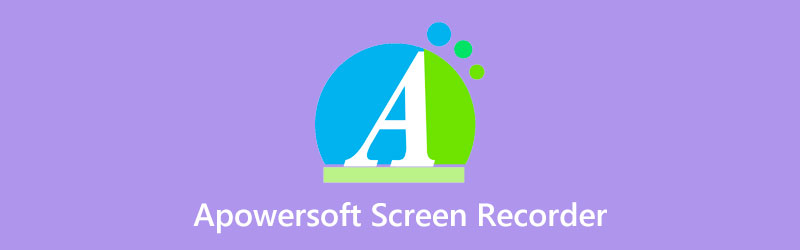
- OPAS LIST
- Osa 1. Katsaus Apowersoft Free Online Screen Recorder -sovellukseen
- Osa 2. Katsaus Apowersoft Screen Recorder Prosta
- Osa 3. Etkö ole tyytyväinen? Tässä on lisää vaihtoehtoja
- Osa 4. Usein kysytyt kysymykset Apowersoft Screen Recorderista
Osa 1. Katsaus Apowersoft Free Online Screen Recorder -sovellukseen
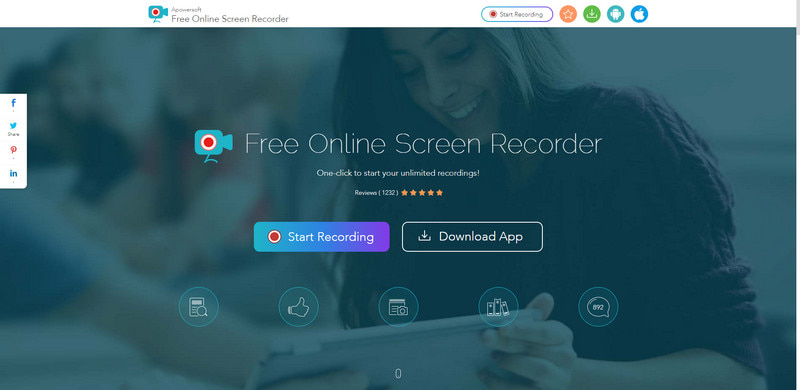
Jos olet käyttäjä, joka haluaa tehdä tehtäväsi kokonaan verkossa, harkitse verkkopohjaisen työkalun käyttöä. Sinun ei tarvitse ladata tai asentaa mitään tietokoneellesi. Voit aloittaa äänen tallentamisen suoraan verkkosivustolta. Sen avulla voit luottaa Apowersoft Free Online Screen Recorderiin. Se voi tallentaa erilaisia näytön toimintoja, kuten videon suoratoistoa, itseesittelyä ja live-chatia. Sen avulla voit helposti kaapata näyttöjä verkossa, luotpa sitten opetusohjelmia, luentoja tai satunnaisia videoita.
Jos olet huolissasi, se voi tallentaa pitkiä nauhoituksia, älä enää huolehdi, koska sillä ei ole aikarajoituksia. Sen avulla voit tallentaa pitkiä äänitteitä niin kauan kuin haluat. Sen avulla voit myös käyttää järjestelmän ääntä tai mikrofonia äänen tallentamiseen. Kun näyttöä tallennetaan, voit sanoa tai keskustella mistä tahansa esitettyyn tietoon liittyvästä. Voit myös lisätä huomiotekstejä, viivoja, tekstejä ja korostuksia tallennettuun näyttövideoon korostaaksesi jotain. Voit myös lisätä värejä, muistiinpanoja, kuvakkeita ja muotoja korostaaksesi tärkeitä osia. Lisäksi se tukee monia mediatulostusmuotoja. Muutamalla napsautuksella voit tallentaa näytön helposti ja vaivattomasti.
- Siinä on aloittelijaystävällinen käyttöliittymä, joka on helppo ymmärtää
- Se pääsee ilmaiseksi suoraan verkossa
- Se ei vaadi sinua lataamaan mitään tietokoneellesi
- Sillä ei ole äänen aikatallennuksen rajoitusta
- Sen avulla voit tallentaa näyttösi mieltymystesi mukaan
- Sen avulla voit muokata näyttöäsi reaaliaikaisesti
- Tarvitaan nopea internetyhteys
- Se ei salli kuvaamista toisella näytöllä
- Asiakaspalvelu ei ole ihanteellinen
Osa 2. Katsaus Apowersoft Screen Recorder Prosta
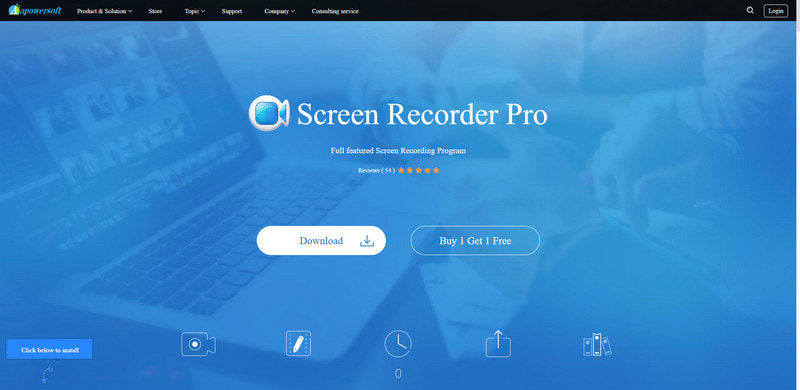
Toinen näytön tallennussovellus, johon voit luottaa, on Apowersoft Screen Recorder Pro. Tämä maksullinen optiobrändi toimii näytön tallennusohjelmana, jota voit käyttää offline-tilassa. Ja antaa käyttäjien valita osan näytöstä tallennettavaksi. Se voi olla koko näyttö, sovellusikkuna tai tietty näytön alue. Lisäksi sen avulla käyttäjät voivat lisätä web-kameravideota näyttölähetykseen saadakseen video videossa -vaikutelman.
Tämä ohjelma voi tallentaa näyttövideoita verkkokameran avulla tukemiensa chat-palveluiden kautta. Lisäksi se tukee lukuisia videoformaatteja ja antaa sinun viedä videoita muihin kannettaviin laitteisiin. Kun näyttöä tallennetaan, voit syöttää huomautuksia ja viimeistellä tallenteen, kun se on valmis. Siten sisäänrakennettu Apowersoft-äänitallennin mahdollistaa äänen sisällyttämisen tallenteeseen. Tällä näytön tallennusohjelmalla voit tuottaa korkealaatuista videota ja ääntä, jonka haluat saada.
- Siinä on käyttäjäystävällinen käyttöliittymä, jota on helppo hallita
- Siinä on ääni ja videon muokkaustyökalut ja vaihtoehtoja
- Se voi tuottaa korkealaatuisen äänentoiston
- Se on käytettävissä ilman Internetin käyttöä
- Sillä on 30 päivän rahat takaisin -takuu
- Sillä ei ole ilmaista versiota
- Ääni ajoittain epätahdissa
- Se edellyttää, että asennat ohjelman uudelleen PC-päivityksen jälkeen
- Asiakaspalvelu ei ole suositeltavaa
Osa 3. Etkö ole tyytyväinen? Tässä on lisää vaihtoehtoja
1. ArkThinker Screen Recorder
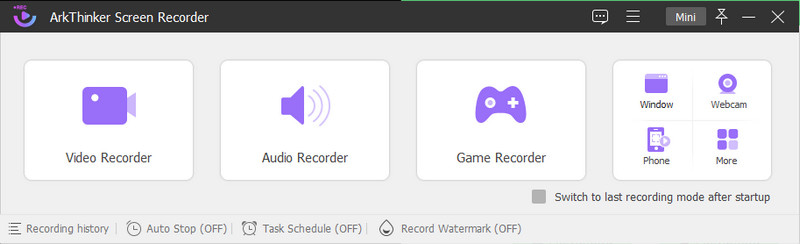
Jos etsit vaihtoehtoista ääninauhurisovellusta, voit luottaa siihen ArkThinker Screen Recorder. Se on yhteensopiva Macin ja Windowsin kanssa, joten sinun ei tarvitse huolehtia, onko se yhteensopiva työpöytäsi kanssa. Tällä ohjelmalla on käyttäjäystävällinen käyttöliittymä, jota on helppo ymmärtää, käyttää ja hallita. Sinun ei tarvitse olla kokenut tai ammattilainen hallitaksesi ohjelman nopeasti. Tässä sovelluksessa on lukuisia sisäänrakennettuja tallennusominaisuuksia, joista on hyötyä kaltaisellesi ensikertalaiselle käyttäjälle. Se voi tallentaa videota, ääntä, pelejä, puhelinta ja monia muita vaihtoehtoja erinomaisesti.
Tämän ohjelman avulla voit tallentaa ääntä kytkemällä järjestelmän ja mikrofonin päälle, niin helppoa kuin se. Lisäksi siinä on vaihtoehtoja, joiden avulla voit määrittää tallennetun äänen pituuden, tiedostokoon ja päättymisajan. Jos löydät tallentamastasi äänestä tarpeettomia osia, voit jättää ne pois leikkaustyökalulla. Sen jälkeen se säilyttää vain tarvittavat osat. Oletko huolissasi, upottaako se vesileiman tulosteeseesi? Siinä tapauksessa älä huolehdi enää; äänitetyssä äänilähdössä ei näy vesileimaa. Tämä ohjelma toimii yhtenä parhaista tallennustyökaluista, joihin voit luottaa. Aloita äänen tallennus tällä työkalulla helposti ja vaivattomasti.
- Siinä on suoraviivainen ja intuitiivinen käyttöliittymä, jota on helppo käyttää ja hallita
- Siinä on lukuisia sisäänrakennettuja tallennusominaisuuksia
- Sen avulla voit tallentaa käyttämällä järjestelmän ääntä ja mikrofonia
- Se tukee suosittuja ääni- ja videomuotoja
- Siinä on leikkaustyökalu
- Tallennukseen ei ole aikarajoitusta
- Siinä on automaattinen pysäytys ja tehtäväaikataulu
- Tallennetussa tulosteessa ei ole vesileimaa
- Se on käytettävissä ilman Internet-yhteyttä
- Käytä maksullista versiota saadaksesi täyden pääsyn ohjelmaan
2. Audacity
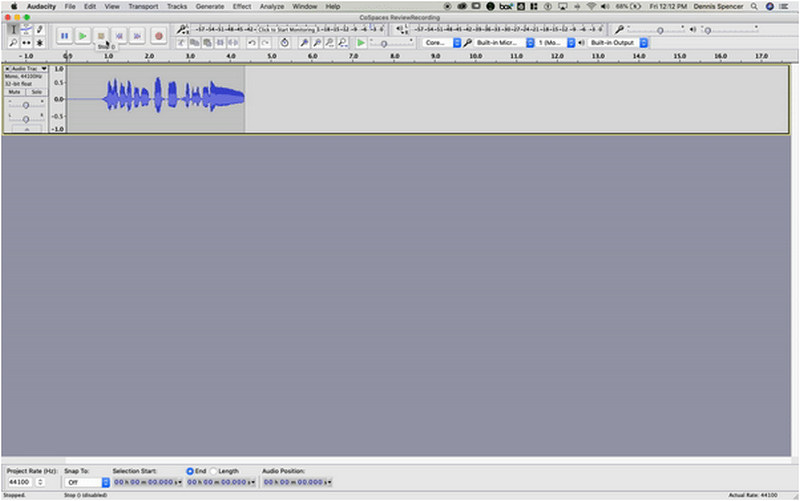
Jos etsit toista ohjelmaa äänen tallentamiseen, voit luottaa Audacityyn. Se on äänen tallennus- ja muokkausohjelma, jota voi käyttää ilmaiseksi ilman rajoituksia. Se voi tallentaa live-ääntä, leikata, kopioida, miksata tai yhdistää ääniä. Se voi tallentaa ääntäsi mikrofonilla tai mikserillä tai digitoida tallenteita muista mediasta. Lisäksi sen avulla käyttäjät voivat asettaa aikataulun, jolloin tallennus alkaa ja päättyy. Voit luottaa tähän ohjelmaan, jos olet äänisisällön luoja tai äänien parissa työskentelevä.
- Se on avoimen lähdekoodin ja ilmainen käyttää
- Sillä on äänieditointivaihtoehdot ja työkalut
- Se tukee suosittuja äänitiedostomuotoja
- Sitä käytetään laajalti äänisisältötarkoituksiin
- Se poistaa taustamelun ja vähentää äänenvoimakkuutta
- Ohjelma kaatuu jostain tuntemattomasta syystä
- Siinä on tuntemattomia bugeja ohjelman käytön aikana
- Ohjelma ei pysty julkaisemaan tai jakamaan äänilähtöä
- Se ei käytä reaaliaikaisia tehosteita
3. Virtuaalinen puhe
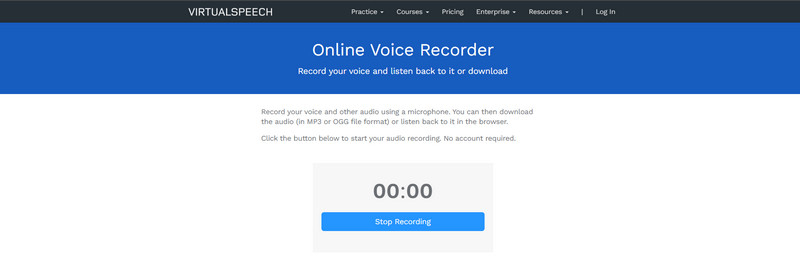
Jos etsit vaihtoehtoista verkkopohjaista äänen tallennustyökalua, voit luottaa VirtualSpeechiin. Se on ilmainen ääninauhuri, jota voit käyttää verkossa lataamatta sitä tietokoneellesi. Voit tallentaa äänesi ja muita ääniä suoraan verkossa mikrofonin avulla. Kaikki tallentamasi on vain sinun käytettävissäsi, eikä mitään tallenneta palvelimelle. Tämän jälkeen voit ladata tallentamasi äänen MP3- tai OGG-tiedostomuodossa tai kuunnella selaimella.
- Siinä on suoraviivainen käyttöliittymä, jota on helppo käyttää
- Se on ilmainen ääninauhuri, jota voit käyttää verkossa
- Sen avulla käyttäjät voivat tallentaa mikrofonin avulla
- Se tukee vain muutamia äänitiedostomuotoja
- Siinä ei ole äänenmuokkaustyökaluja
Osa 4. Usein kysytyt kysymykset Apowersoft Screen Recorderista
Onko Apowersoft Screen Recorderissa vesileima?
Tämän tallennussovelluksen avulla voit tallentaa mitä tahansa ilman vesileimoja. Sen avulla voit myös tallentaa ilman aikarajoituksia ja käyttää sisäänrakennettuja muokkaustyökaluja.
Onko Apowersoft Online screen recorder turvallinen?
Apowersoft Online Screen Recorder on turvallinen käyttää, sillä se on tarjonnut erilaisia laadukkaita tuotteita yli vuosikymmenen ajan.
Mikä on äänen tallennuksen tärkein osa?
Äänen tallennuksen olennainen varuste on mikrofoni. Ja mikrofonia on kolme tyyppiä: dynaaminen, kondensaattori ja nauha.
Johtopäätös
Kaikki yllä olevat online- ja offline-tallennustyökalut mahdollistavat näytön ja äänen tallentamisen. Sen avulla voit tallentaa näytön valitsemalla näytön osan, peittämällä kasvosi ja lisäämällä äänen. Olitpa tallentamassa esitystä, peliä tai luentoja tai luot opetusohjelmia, voit luottaa niihin. Kuten edellä mainittiin, voit luottaa Apowersoft ilmainen online-näytön tallennin web-pohjaiselle tallennustyökalulle. Mutta jos etsit vaihtoehtoista tallennustyökalua offline-tilassa, voit luottaa ArkThinker Screen Recorderiin. Voit tallentaa näytön toimintoja ja ääntä erinomaisesti käyttämällä tätä ohjelmaa nopeasti ja vaivattomasti.
Mitä mieltä olet tästä postauksesta? Klikkaa arvostellaksesi tätä viestiä.
Erinomainen
Arvosana: 4.9 / 5 (perustuu 341 äänet)
Suhteellisia artikkeleita
- Tallenna video
- Perusteellisia tapoja tallentaa näyttö Quicktimellä Apple-laitteille
- OBS Screen Recorder: Tehokas näyttö- ja lähetystyökalu
- Kuinka korjata Audacity ei tallenna ongelmia viidellä perusmenetelmällä
- Kuinka ottaa Google Meet -tallennus käyttöön työpöydälläsi
- Ohjeita videon tehokkaaseen leikkaamiseen Facebookissa
- Videon lähentäminen hyödyllisimmillä menetelmillä
- 7 parasta videoleikkuria, joka rajaa videon ja muuttaa sen kokoa erinomaisesti
- Huippuluokan videotrimmeri saatavana Windowsille, Macille, Androidille ja iOS:lle
- Kuinka luoda Instagram-suodatin erinomaisilla työkaluilla
- Helppoja ohjeita videon leikkaamiseen Snapchatissa



